Huawei Sağlık uygulaması adımları sayamıyor veya zaman zaman adım saymayı durduruyor ya da adım sayısı uygulamada 0 olarak gösteriliyor
| Huawei Sağlık uygulaması adımları sayamıyor veya zaman zaman adım saymayı durduruyor ya da adım sayısı uygulamada 0 olarak gösteriliyor |
1. Huawei Sağlık uygulamasına Fiziksel aktivite iznini verin
Örneğin, HUAWEI marka bir telefonda: Ayarlar bölümünü açın, Uygulamalar araması yaparak bu bölüme erişin ve > Fiziksel aktivite > İzin veriliyor bölümüne gidin.
2. Huawei Sağlık uygulamasının arka planda çalışmasına izin verin
Huawei Sağlık uygulamasının telefon yeniden başlatıldığında otomatik olarak başlatılmasını sağlamak için uygulamanın arka planda çalışmasına izin verin, böylece adım sayımı yapılacaktır.
Huawei Sağlık uygulaması için arka plan koruması nasıl ayarlanır?
- HUAWEI marka bir telefon kullanıyorsanız ekranın alt kısmından yukarı kaydırarak (veya varsa gezinti çubuğunda yer alan Son görevler öğesine dokunarak) Son görevler ekranına girin, Huawei Sağlık uygulamasını bulun ve üzerinde aşağı kaydırarak kilitleyin. Kilitlendikten sonra sağ üst köşede bir kilit simgesi görünür.
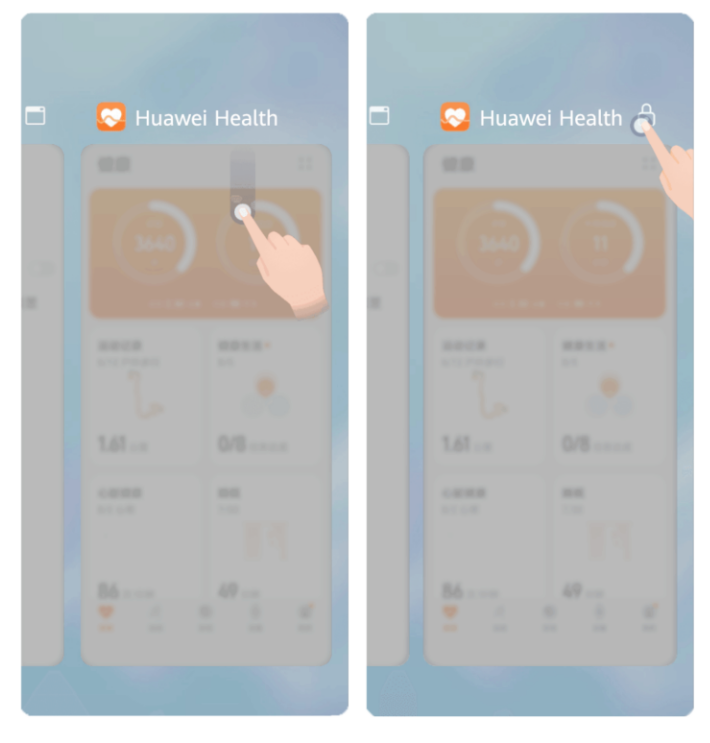
- Üçüncü taraf bir Android telefon kullanıyorsanız Huawei Sağlık uygulamasını açın, Cihazlar öğesine, ardından cihaz kartınıza ve Sorun giderme öğesine dokunarak ekrandaki talimatları uygulayıp ayarlamayı tamamlayın.
Farklı markalara ait telefonlardaki ayrıntılı işlemler için Huawei Sağlık Uygulaması için arka plan koruması ayarları içeriğine bakın.
- iPhone kullanıyorsanız HUAWEI Sağlık uygulamasını arka planda çalışır durumda tutun ve uygulamayı yukarı kaydırarak kapatmayın.
- iOS sisteminin bir bellek yönetim mekanizması bulunmaktadır. Telefonun sorunsuz çalışmasını sağlamak ve güç tüketimini daha iyi yönetmek için arka planda uzun süredir çalışan uygulamalar kapatılacaktır.
- Üçüncü taraf bir Android telefon kullanıyorsanız Ayarlar > Pil > Pil yönetimi > Arka plan güç tüketimi yönetimi > Huawei Sağlık bölümüne gidin ve Arka planda yüksek güç tüketimine izin ver seçimini yapın. Akıllı kontrol seçimini yapmanız halinde uygulama arka plandan kaldırılabilir.
3 En az bir dakika boyunca durmadan egzersiz yapın
Huawei Sağlık uygulaması, adımları kaydetmek için telefondaki adım sayma sensörünü kullanır ve egzersiz yaptığınızı tespit etmesi için biraz zaman gerekir. Huawei Sağlık uygulamasındaki adım sayısı yürüyüş sırasında artmıyorsa bir dakika boyunca yürümeye devam edin ve ardından adım sayısının artıp artmadığını kontrol edin.
4. Telefonunuzu yeniden başlatın
Sorun devam ederse telefonunuzu yeniden başlatın, verileri senkronize etmek için Huawei Sağlık uygulamasının başlangıç ekranını aşağı kaydırın ve adım sayısını kontrol edin.
- Telefonunuz adım sayısını desteklemiyorsa veya Huawei Sağlık uygulamasında, telefonunuzun donanım sınırlamaları nedeniyle adım sayısını desteklemediğini ya da uygulamanın bu telefonda adım sayısını desteklemediğini belirten bir mesaj görüntülenirse adımlarınızı kaydetmek için bir saat/bileklik takabilirsiniz. Saatiniz/bilekliğiniz Huawei Sağlık uygulamasıyla ilişkilendirildiğinde, adım verileri uygulamada da görüntülenir.
- Hem saat/bileklik hem de telefon, adımları saymak için ivme ölçer kullanır. Sensör, adımları farklı yönlerdeki harekete ve ivmeye dayalı olarak tanımlar. Saatinizdeki/bilekliğinizdeki adım sayısı Huawei Sağlık uygulamasındaki adım sayısından farklıysa olası nedenler aşağıdaki gibidir:
- Huawei Sağlık uygulaması, HUAWEI Kimliğinizle giriş yapmış saat/bileklik ve telefon tarafından kaydedilen verileri akıllıca birleştirirken, saatte/bileklikte yalnızca ilgili cihazın kaydettiği adım sayısı görüntülenir.
- Telefonlar genellikle ceplerde veya çantalarda taşındığı için sensör temel olarak yer çekimi ivmesindeki değişikliği tespit eder (dikey olarak). Bununla birlikte, saat/bileklik genellikle bileğe takıldığı için sensör temel olarak daha doğru ve bilimsel olan kol hareketini tespit eder. Bu farklı tespit modları farklı adım sayılarına yol açabilir.
5. Sorun devam ederse
- HUAWEI marka telefon kullanıcıları: Verilerinizi yedekleyin ve yardım almak için telefonunuzu satın alma belgesi ile birlikte yetkili bir Huawei Müşteri Hizmetleri Merkezi'ne götürün.
- HUAWEI marka olmayan telefon kullanıcıları: Verilerinizi yedekleyin ve yardım almak için ilgili üretici ile iletişime geçin.



